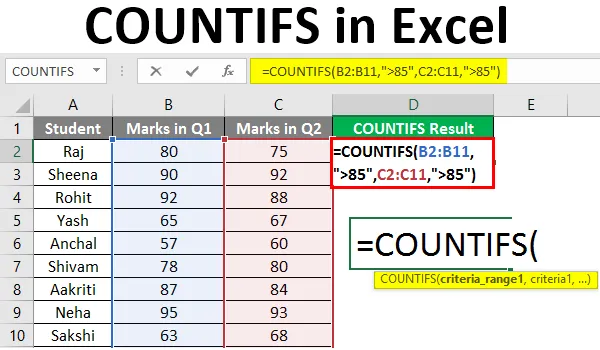
Excel COUNTIFS (Kazalo)
- Uvod v COUNTIFS v Excelu
- Kako uporabljati COUNTIFS v Excelu?
Uvod v COUNTIFS v Excelu
"COUNTIFS" je statistična funkcija v Excelu, ki se uporablja za štetje celic, ki izpolnjujejo več kriterijev. Kriteriji so lahko v obliki datuma, besedila, številk, izraza, sklice na celico ali formule. Ta funkcija uporablja omenjena merila za celice v več obsegih in vrne število preštetih meril.
COUNTIFS Sintaksa funkcije:
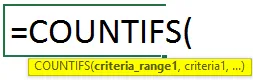
COUNTIFS Argumenti funkcije:
- obseg1 : Zahtevan, predstavlja prvi obseg celic, ki ga želimo oceniti, če izpolnjuje merila.
- merila1 : Zahtevana, predstavlja stanje ali merila, ki jih je treba preveriti / preizkusiti glede na vsako vrednost obsega1.
- območje2 : Izbirno, predstavlja drugo območje celic, ki ga želimo oceniti, če izpolnjuje merila.
- merila2 : Zahtevana, predstavlja stanje ali merila, ki jih je treba preveriti / preizkusiti glede na vsako vrednost obsega2.
V funkcijo lahko vnesete največ 127 parov meril in obsega.
Število vrstic in stolpcev vsakega dodatnega razpona mora biti enako kot prvi obseg. Če pride do neskladja v dolžini obsegov ali če je parameter, ki je naveden kot kriterij, besedilni niz, ki je večji od 255 znakov, potem funkcija vrne #VALUE! napaka.
Kako uporabljati COUNTIFS v Excelu?
Poglejmo, kako uporabiti COUNTIFS v Excelu z nekaj primeri.
Tu COUNTIFS predlogo Excel lahko prenesete tukaj - COUNTIFS predlogo ExcelPrimer # 1 - COUNTIFS Formula z več kriteriji
Recimo, da imamo status učencev v razredu in želimo najti število študentov, ki so že opravili, in dosegli ocene „prvega oddelka“.
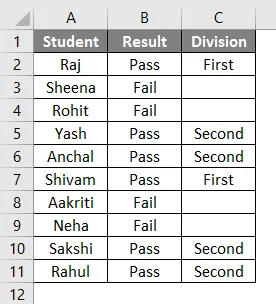
Status študentov "Pass / Fail" je shranjen v stolpcu B, stanje rezultatov pa glede na ocene, tj. Če je "First Division" ali ne, je shranjeno v stolpcu C. Nato naslednja formula pove Excelu, naj vrne število študentov, ki so prejeli in dosegli ocene "prve divizije".

Na zgornjem posnetku zaslona lahko vidimo, da formula COUNTIFS šteje število študentov, ki izpolnjujejo tako dane pogoje / kriterije, torej študente, ki so že opravili, kot tudi oceno "prvega oddelka". Študenti, ki ustrezajo spodaj označenim celicam, bodo šteli za skupno število 2, saj so že opravili in dobili ocene „prvega oddelka“.
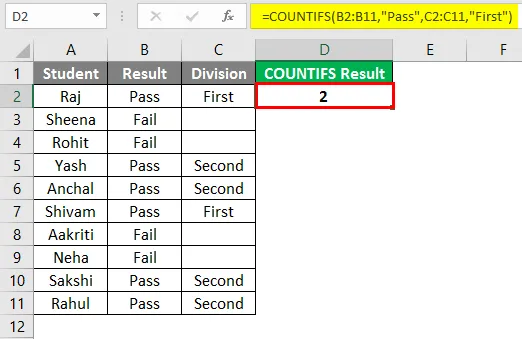
Primer # 2 - COUNTIFS Formula z enakimi merili
Recimo, da imamo ocene / ocene razredov študentov v prvih dveh četrtletjih in želimo najti število študentov, ki so v obeh četrtinah dosegli več kot 85 ocen. Rezultati študentov v četrtletju1 so shranjeni v stolpcu B, rezultati študentov v četrtletju2 pa v stolpcu C. Nato naslednja formula pove Excelu, naj vrne število študentov, ki so v obeh četrtinah dosegli več kot 85 ocen.
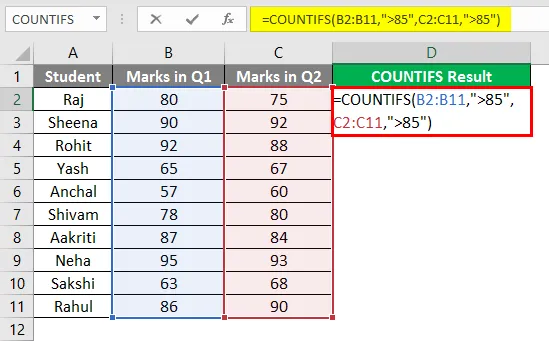
Tako lahko na zgornjem posnetku zaslona vidimo, da formula COUNTIFS šteje število študentov, ki so v obeh četrtinah dosegli več kot 85 ocen. Študenti, ki ustrezajo spodnje osvetljenim celicam, bodo šteti.
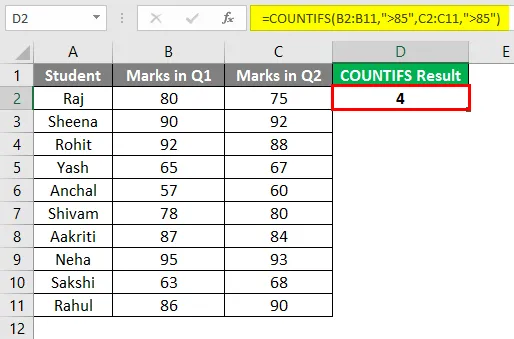
Primer # 3 - Preštejte celice, katerih vrednost leži med dvema številkama
Recimo, da imamo v trgovini dva stolpca, ki vsebujeta številke artiklov in njihove količine. Zdaj, če želimo izvedeti število tistih celic ali elementov, katerih količina je med 10 in 20 (brez 10 in 20), lahko uporabimo funkcijo COUNTIFS, kot je spodaj.
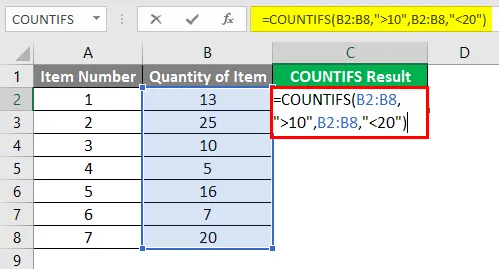
Tako lahko na zgornjem posnetku zaslona vidimo, da formula šteje tiste celice ali elemente, katerih količina je med 10 in 20. Elementi, ki ustrezajo spodnje poudarjenim vrednostim, se štejejo tako, da dobimo skupno število 2.
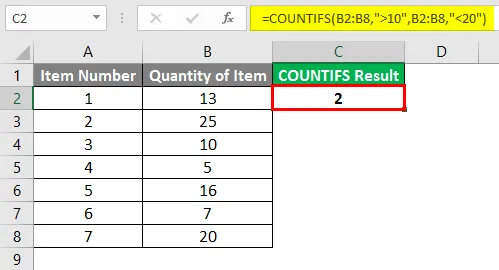
Primer # 4 - Merila so referenca celice
Recimo, da imamo razred učencev in rezultate končne ocene pri predmetu. Zdaj, če želimo najti število tistih študentov, ki so že opravili in dosegli več kot 85 ocen, potem v tem primeru uporabimo formulo, kot je prikazano na spodnjem posnetku zaslona.
Tako lahko na zgornjem posnetku zaslona vidimo, da je v kriterijih referenca celice prenesena, ne pa da daje neposredno vrednost. Operater Concatenate ('&') se uporablja med operaterjem '>' in referenčnim naslovom celice.
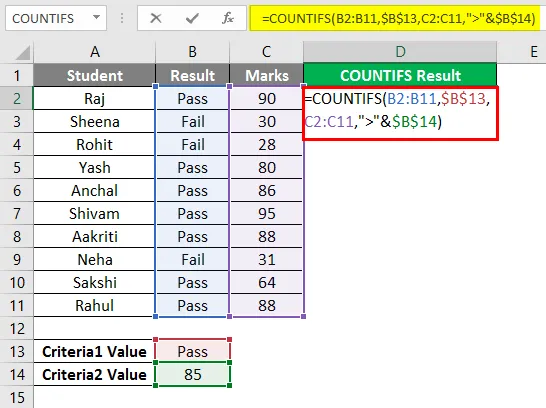
Študenti, ki ustrezajo spodnje osvetljenim celicam, bodo šteli za skupno število 5, saj izpolnjujejo oba pogoja.
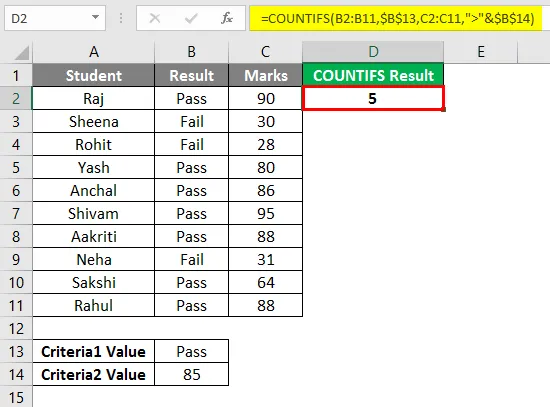
Spomniti se na COUNTIFS v Excelu
- COUNTIFS je uporaben v primerih, ko želimo uporabiti različna merila na enem ali več razponih, medtem ko je COUNTIF uporaben v primerih, ko želimo uporabiti eno samo merilo na enem območju.
- Zelene znake, ki jih lahko uporabimo pri merilih, povezanih s funkcijo COUNTIFS, so: '?' da se ujemajo z enim znakom in '*', da se ujemajo z zaporedjem znakov.
- Če želimo najti dejansko ali dobesedno zvezdico ali vprašalnik ali zvezdico v razpoložljivem razponu, lahko pred temi nadomestnimi znaki uporabimo tildo (~) (~ *, ~?).
- Če je argument, naveden kot „merila“ za funkcijo COUNTIFS, neštevilčen, potem ga je treba priložiti z dvojnimi narekovaji.
- Celice, ki izpolnjujejo vse navedene pogoje, štejejo samo s funkcijo COUNTIFS.
- V tej funkciji sta dovoljena tako mejna kot neprekinjena območja.
- Poskusiti bi morali uporabiti absolutne sklice na celice v merilih in parametrih obsega, da se formula ne prekine, ko je kopirana v druge celice.
- COUNTIFS se lahko uporablja tudi kot funkcija delovnega lista v Excelu. COUNTIFS funkcija vrne številčno vrednost. V primeru besedilnih meril funkcija COUNTIFS ni velika in majhna.
- Če je argument, ki je funkcija "merila" za funkcijo, prazna celica, potem funkcija obravnava kot nič vrednost.
- Relacijski operaterji, ki jih lahko uporabimo pri izrazilih, so:
- Manj kot operater: '<'
- Večji od operaterja: '>'
- Manj ali enako operaterju: '<='
- Večji ali enak operaterju: '> ='
- Enako operaterju: '='
- Ni enako operaterju: ''
- Združite operater: '&'
Priporočeni članki
To je vodnik za COUNTIFS v Excelu. Tukaj razpravljamo o uporabi COUNTIFS-a v Excelu skupaj s praktičnimi primeri in prenosno predlogo Excela. Ogledate si lahko tudi druge naše predlagane članke -
- Štetje znakov v Excelu
- Excel SUMIFS z datumi
- KPI nadzorna plošča v Excelu
- Combo grafikon v Excelu